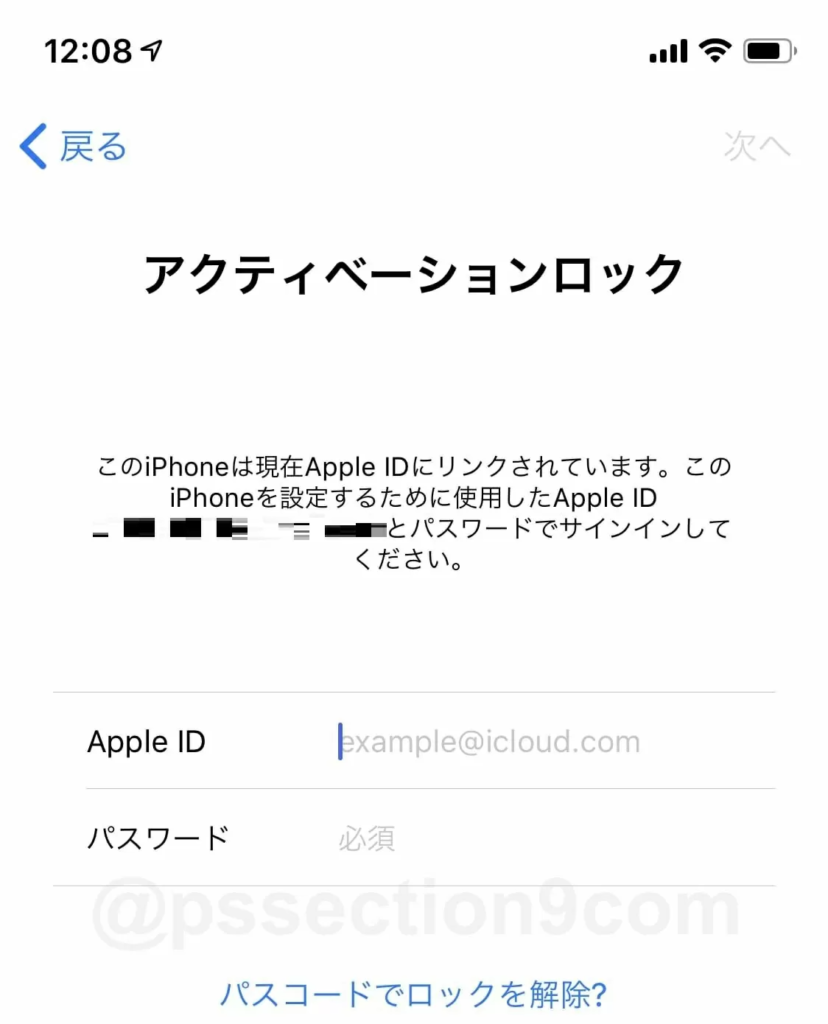UQモバイルのiPhone 16e(128GB)はMNPで最大38,500円割引、2年間実質47円で利用できます。
UQモバイルのiPhone 16eについて
UQモバイルのiPhone 16eの販売価格
UQモバイルではiPhone 16eを2025年2月28日より販売しています。128GBモデル、256GBモデル、512GBモデルを販売しており、128GBモデルは112,800円、256GBモデルは129,800円、512GBモデルは162,800円です。
| モデル | ストレージ | SIMフリー価格 | UQモバイル価格 |
|---|---|---|---|
| iPhone 16e | 128GB | 99,800円 | 112,800円 |
| 256GB | 114,800円 | 129,800円 | |
| 512GB | 144,800円 | 162,800円 |
UQモバイルのiPhone 16eは最初からSIMロックなし
2021年10月1日以降にドコモ/au/ソフトバンクなどのキャリアから発売されるスマホは、SIMロック無しのSIMフリー状態で販売する決まりになっています。
iPhone 16eの発売日は2025年2月28日です。もちろんSIMロックなしのSIMフリー状態で販売されます。
SIMフリー版を購入してもキャリア版を購入しても手に入る個体は同じ
日本でSIMフリー版iPhone 16eを購入しても、UQモバイルでiPhone 16eを購入しても、手に入る個体は同じです。
たとえば、日本国内で販売されているiPhone 16eは、SIMフリー版だろうが、ドコモ版/au版/ソフトバンク版/楽天モバイル版だろうが、モデル番号「A3409」という製品を販売しています。
あなたがApple StoreでSIMフリー版iPhone 16eを購入しても、UQモバイルオンラインショップ等でiPhone 16eを購入しても、モデル番号A3409のものが手に入ります。
UQモバイルの開通手順を解説

【手順①】WEBサイトで回線切替を行う(乗り換え時のみ)
今契約している携帯電話会社からUQモバイルの回線に切り替えるために、WEBサイト上で回線切替を行う必要があります。UQモバイルのマニュアルでもWEBサイトでの回線切替手続きのみ掲載されています。
SIMカード申し込み時、端末セット申し込み時は、必ず手元にSIMカードが届いてから回線切替手続きを実施するようにしてください。
eSIMの申し込み完了後にUQモバイルから「ご注文内容の確認」メールが届いた後、無事に審査が通過すれば最短10分~20分後に「設定方法お知らせ」メールが届きます。このメールが届くとeSIMの開通手続きができるようになります。
| 契約区分 | あらかじめ準備する情報 | 受付時間 |
|---|---|---|
| 機種変更 | ①au ID/パスワード ②携帯電話番号 | 7:00 ~ 23:15 25:00 ~ 26:15 (年中無休) |
| UQ mobileからの乗りかえ au/povo1.0からの乗りかえ | ①ご注文番号 ②ご注文履歴確認用パスワード ③切り替え予定の携帯番号 | 7:00 ~ 23:15 25:00 ~ 26:15 (年中無休) |
| MNP | ①ご注文番号 ②ご注文履歴確認用パスワード ③切り替え予定の携帯番号 | 9:00 ~ 21:15 (年中無休) |
新規契約時は回線切替手続きは不要です。
UQモバイル公式の解説だと「30分程置く」と記載されていますが、実際は数分で回線が切り替わります。
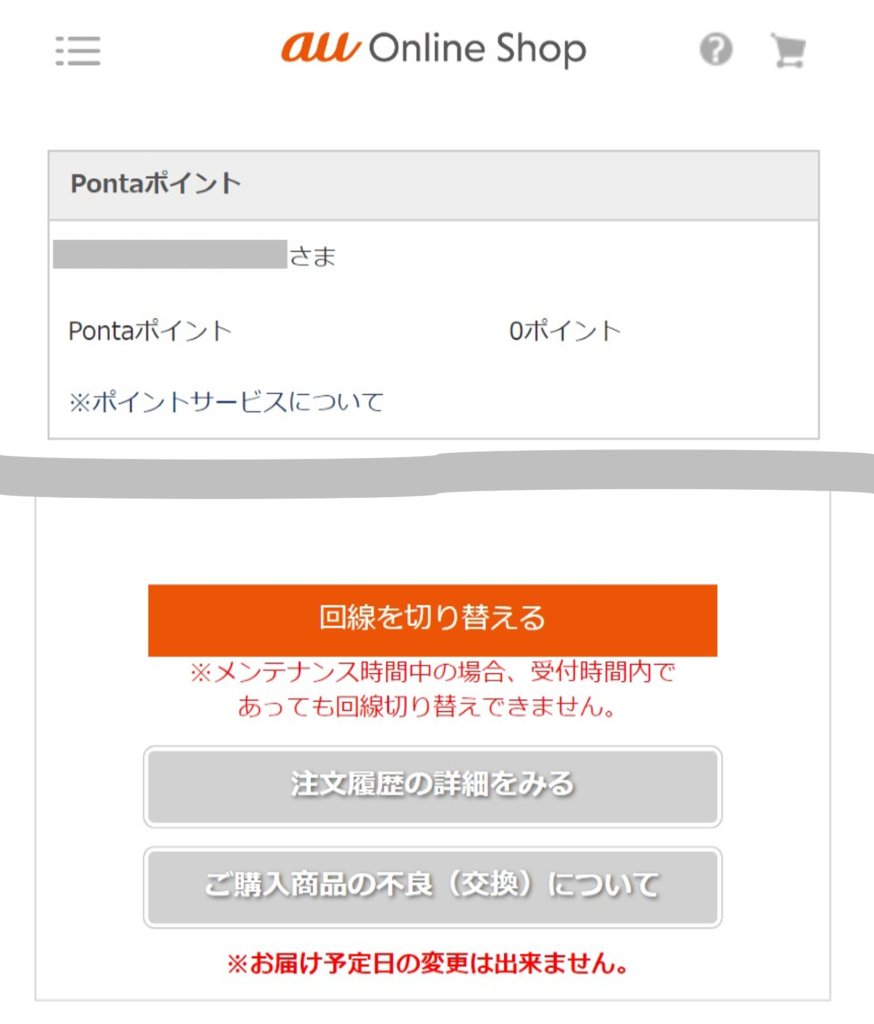
- 注文履歴表示ログイン分岐にアクセス
- 「au ID」もしくは「ご注文番号」と注文完了時に自動発行された「ご注文履歴の確認用パスワード」を入力してログイン
- 注文履歴確認画面の「回線を切り替える」ボタンを押す
- 切り替え後、今まで利用されていた機種と新しい機種の電源を切り、30分程度置いて新しい機種の電源を入れる
【手順②】iPhoneにSIMカードを入れる/eSIMプロファイルをダウンロードする
UQモバイルのマルチSIMを「nanoSIM」サイズに切り取って、iPhoneにUQモバイルのSIMカードを入れて、iPhoneの電源をオンにしてください。
UQモバイルのSIMカードは、1枚のSIM台紙から、①標準SIM、②microSIM、③nanoSIMの3つのサイズに切り取ることができます。
iPhoneのSIMサイズは「nanoSIM」です。nanoSIMは一番小さいサイズなので、切り取りに失敗することは絶対にありません。
iPhoneにSIMカードを入れてiPhneの電源をオンにすると、iPhoneのアクティベーション(Apple IDとパスワードの入力)を求められることがあります。
アクティベーションを求められた場合は、画面の指示に従ってApple IDとパスワードを入力してサインインしてください。サインイン後にホーム画面が表示されるとアクティベーション完了です。
アクティベーションが完了したら、必ずiPhoneを再起動させてください。再起動をしないと通話が終了しないバグに遭遇する可能性があります。
【手順③】他社APN構成プロファイルの確認・削除
もしもUQモバイルの前に、
- ワイモバイル
- IIJmio
- mineo
- BIGLOBEモバイル
- OCNモバイルONE
などの他社格安SIMを利用していて、iPhoneに他社APN構成プロファイルをインストールしている場合は削除してください。
他社APN構成プロファイルのせいで、「○○からUQモバイルに乗り換えたらiPhoneが繋がらない!データ通信できない」と言う人が結構多いです。
APN構成プロファイルの削除手順
- 「設定」→「一般」をタップ→「VPNとデバイス管理」または「プロファイルとデバイス管理」をタップ
- 他社のAPN構成プロファイルをタップ
- 「プロファイルを削除」をタップ
- パスコードの入力を求められた場合は、画面に従って入力
- 「削除」を選して削除完了
【手順④】APN構成プロファイルのインストールを行う(機種によっては不要)
iPhoneのiOSバージョンやキャリア設定アップデートが最新状態であれば、UQモバイルのAPN設定が自動で完了し、APN構成プロファイルインストール不要で利用できる可能性があります。
iPhoneにUQモバイルのSIMカードやeSIMプロファイルを入れた後に機内モードをオン・オフしてみて、iPhoneの画面上部が「UQ mobile」「UQ mobile 4G」「UQ mobile 5G」、「4G」「5G」となっていれば、APN設定は不要です。
もしも表示されない場合は、iPhoneのSafariやChromeなどのブラウザアプリからUQモバイルのAPN構成プロファイルの配布ページにアクセスして、UQモバイルのAPN構成プロファイルをインストールしてください。
【手順⑤】発信用テスト番号(111)に電話して利用開始
iPhoneで発信テストをします。
111(通話料無料)に発信して、「接続試験は終了です、ありがとうございました。」とアナウンスが聞こえましたら正常終了です。
Wi-Fiをオフにして、SafariやChromeなどのブラウザアプリで適当なWEBサイトにアクセスし、UQモバイル回線を使ってデータ通信ができることも確認しておきましょう。
【おまけ】事前に知ってトラブル回避!「UQモバイルが開通しない」ときにチェックする設定
- キャリア版iPhoneのSIMロック解除が完了しているか
- UQモバイルのAPN構成プロファイルをインストールしているか
- UQモバイルのAPN構成プロファイルをいったん削除して、もう一度インストールしてみたか?
- UQモバイルではない、他社のAPN構成プロファイルがiPhoneにインストールされていないか?←ほとんどの人はこれが原因でUQモバイルに繋がりません
- UQモバイルで回線切り替え手続きは完了しているか?MNP有効期限は大丈夫か?再取得が必要ではないか?
- iPhoneの再起動をしてみたか?
- iPhoneでモバイルデータ通信がオフになっていないか?
- iPhoneで機内モードをオン・オフしてみたか?機内モードがオンにしたままになっていないか?
- 発信用テスト番号111(通話料無料)に電話したか?
UQモバイルのiPhone 16e(128GB)はMNPで最大38,500円割引、2年間実質47円
UQ mobileオンラインショップおトク割で最大38,500円割引
| プラン | トクトクプラン2 | コミコミプランバリュー | |
|---|---|---|---|
| 増量オプションII | 加入あり | 加入あり | |
| 機種代金 | 112,800円 | ||
| UQ mobile オンラインショップ おトク割 | 38,500円 | 38,500円 | |
| UQ mobile オンラインショップ その他割引 | 0円 | 0円 | |
| 割引後機種代金(支払い総額金) | 74,300円 | 74,300円 | |
UQ mobile オンラインショップで、iPhone 16e(128GB)を他社から乗り換えで契約+対象料金プランに加入+増量オプションⅡに加入して契約すると、UQ mobile オンラインショップおトク割が適用され、最大38,500円割引が適用されます。
増量オプションⅡに加入しない場合は割引が一切適用されないので、絶対に加入して契約してください。
| 項目 | 内容 |
|---|---|
| 名称 | UQ mobileオンラインショップおトク割 |
| 実施期間 | 2023年4月4日〜(終了時期未定) |
| 適用条件 | 新規契約または他社からの乗り換えで、UQ mobileオンラインショップにて対象機種を購入 |
| 対象料金プランおよび「増量オプションⅡ」に新規加入、または継続加入中 | |
| 対象料金プラン | ・コミコミプランバリュー ・トクトクプラン2 |
| 対象オプション | 増量オプションⅡ(550円/月) ※最大7ヵ月無料キャンペーンあり(自動課金切替に注意) |
さらに「スマホトクするプログラム」加入で2年間実質47円に
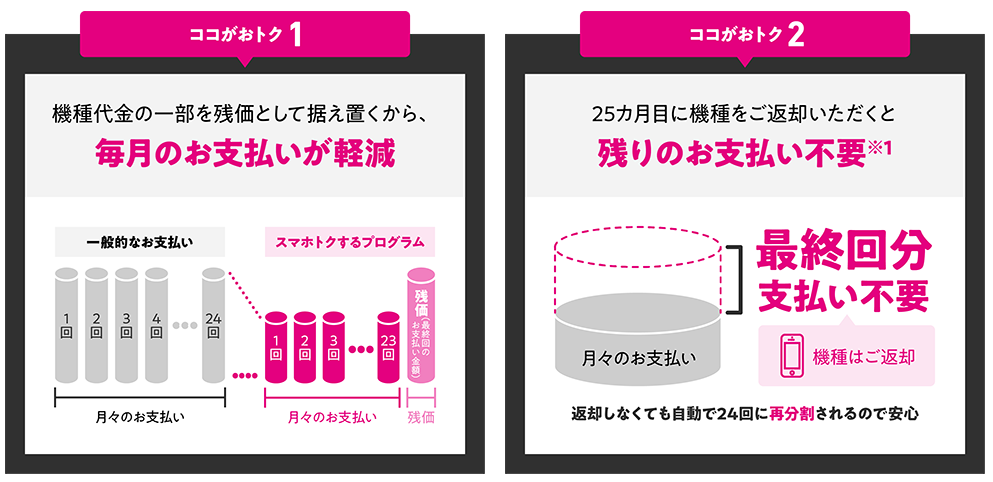
さらに、「スマホトクするプログラム」を利用すると、iPhone 16e(128GB)が2年間実質47円という驚きの価格で利用できます。
| 項目 | トクトクプラン2(加入あり) | コミコミプランバリュー(加入あり) |
|---|---|---|
| 機種代金 | 112,800円 | 112,800円 |
| UQ mobile オンラインショップ おトク割 | ▲38,500円 | ▲38,500円 |
| UQ mobile オンラインショップ その他割引 | 0円 | 0円 |
| 総賦払金 (A) | 74,300円 | 74,300円 |
| 頭金 | 0円 | 0円 |
| スマホトクするプログラム:初回 (B) | 3円 | 3円 |
| 2〜23回目 (C) | 2円 | 2円 |
| 最終回支払い額 (D) | 74,253円 | 74,253円 |
| 実質負担額(A – D) | 47円 | 47円 |
初回は3円、2回目以降は22回にわたって毎月2円を支払う形となっており、合計で47円の支払いになります。そして残りの74,253円分の支払いは、25ヵ月目に機種を返却すれば不要になります(※回収・査定完了が条件)。
つまり、2年間大切に使ってUQモバイルに返却する、もしくは機種変更をするなら、iPhone 16e(128GB)の実質負担はたったの47円という仕組みです。
ただし、端末が故障や破損など、所定の条件を満たさなかった場合は、特典の利用を受ける際に最大22,000円が発生する可能性があるため注意が必要です。
返却せずに使い続ける場合は、再分割されて請求
「スマホトクするプログラム」の特典(端末返却による最終回支払い免除)を利用しなかった場合、最終回支払額の74,253円については、次のような流れで支払いが続きます。
申出がない場合でも安心
25カ月目以降も機種を使い続けると、特に申し出をしなくても、支払い状況などに基づいた審査後、最終回支払分は自動的に24回の分割払いに変更されます。74,253円÷24ヶ月=約3,093円が毎月請求されます。
通知も届く
この自動分割の処理が行われる前に、au IDに登録されたメールアドレス宛に案内が届くので安心です。
端末を返却すれば残債が免除されることも
25~48カ月目の間に、任意のタイミングでUQモバイルに端末を返却し、査定をパスすれば、その月以降に残っていた分割残債は支払い不要となります。使い続けようと思ったけどやっぱり返却したくなったときは、早く返却すれば残りの残債が免除されます。
UQモバイルの開通手順を解説

【手順①】WEBサイトで回線切替を行う(乗り換え時のみ)
今契約している携帯電話会社からUQモバイルの回線に切り替えるために、WEBサイト上で回線切替を行う必要があります。UQモバイルのマニュアルでもWEBサイトでの回線切替手続きのみ掲載されています。
SIMカード申し込み時、端末セット申し込み時は、必ず手元にSIMカードが届いてから回線切替手続きを実施するようにしてください。
eSIMの申し込み完了後にUQモバイルから「ご注文内容の確認」メールが届いた後、無事に審査が通過すれば最短10分~20分後に「設定方法お知らせ」メールが届きます。このメールが届くとeSIMの開通手続きができるようになります。
| 契約区分 | あらかじめ準備する情報 | 受付時間 |
|---|---|---|
| 機種変更 | ①au ID/パスワード ②携帯電話番号 | 7:00 ~ 23:15 25:00 ~ 26:15 (年中無休) |
| UQ mobileからの乗りかえ au/povo1.0からの乗りかえ | ①ご注文番号 ②ご注文履歴確認用パスワード ③切り替え予定の携帯番号 | 7:00 ~ 23:15 25:00 ~ 26:15 (年中無休) |
| MNP | ①ご注文番号 ②ご注文履歴確認用パスワード ③切り替え予定の携帯番号 | 9:00 ~ 21:15 (年中無休) |
新規契約時は回線切替手続きは不要です。
UQモバイル公式の解説だと「30分程置く」と記載されていますが、実際は数分で回線が切り替わります。
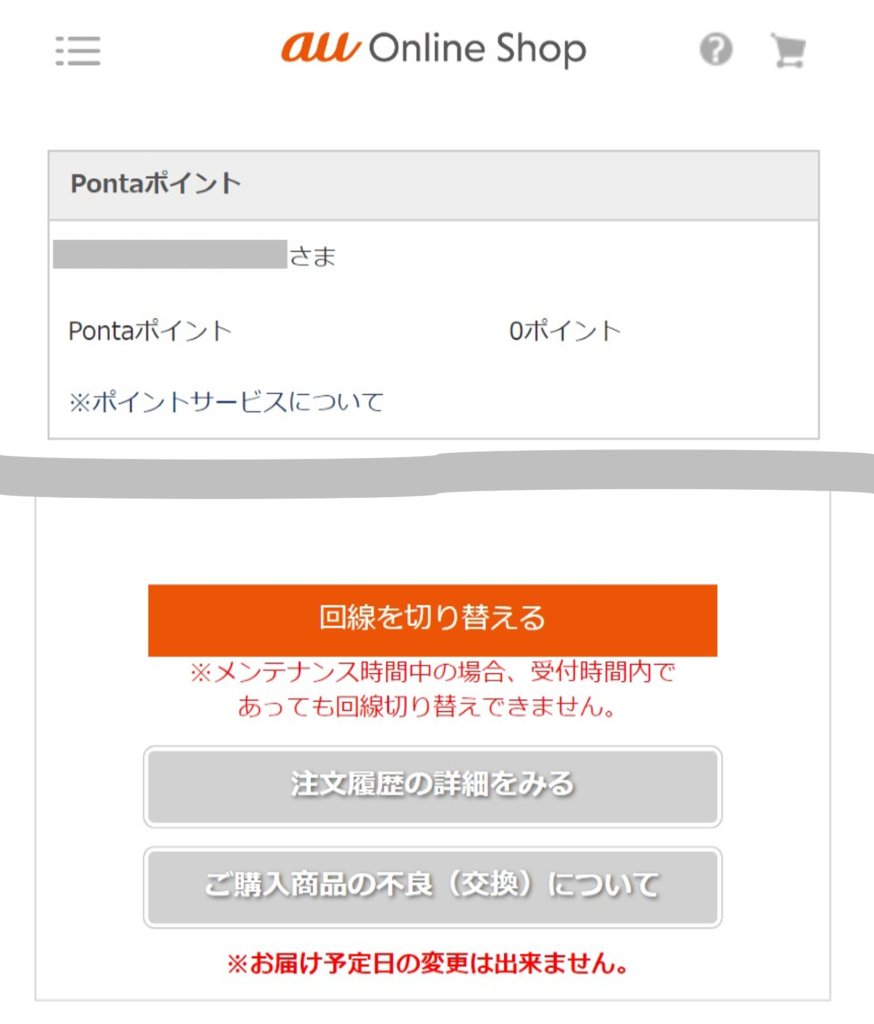
- 注文履歴表示ログイン分岐にアクセス
- 「au ID」もしくは「ご注文番号」と注文完了時に自動発行された「ご注文履歴の確認用パスワード」を入力してログイン
- 注文履歴確認画面の「回線を切り替える」ボタンを押す
- 切り替え後、今まで利用されていた機種と新しい機種の電源を切り、30分程度置いて新しい機種の電源を入れる
【手順②】iPhoneにSIMカードを入れる/eSIMプロファイルをダウンロードする
UQモバイルのマルチSIMを「nanoSIM」サイズに切り取って、iPhoneにUQモバイルのSIMカードを入れて、iPhoneの電源をオンにしてください。
UQモバイルのSIMカードは、1枚のSIM台紙から、①標準SIM、②microSIM、③nanoSIMの3つのサイズに切り取ることができます。
iPhoneのSIMサイズは「nanoSIM」です。nanoSIMは一番小さいサイズなので、切り取りに失敗することは絶対にありません。
iPhoneにSIMカードを入れてiPhneの電源をオンにすると、iPhoneのアクティベーション(Apple IDとパスワードの入力)を求められることがあります。
アクティベーションを求められた場合は、画面の指示に従ってApple IDとパスワードを入力してサインインしてください。サインイン後にホーム画面が表示されるとアクティベーション完了です。
アクティベーションが完了したら、必ずiPhoneを再起動させてください。再起動をしないと通話が終了しないバグに遭遇する可能性があります。
【手順③】他社APN構成プロファイルの確認・削除
もしもUQモバイルの前に、
- ワイモバイル
- IIJmio
- mineo
- BIGLOBEモバイル
- OCNモバイルONE
などの他社格安SIMを利用していて、iPhoneに他社APN構成プロファイルをインストールしている場合は削除してください。
他社APN構成プロファイルのせいで、「○○からUQモバイルに乗り換えたらiPhoneが繋がらない!データ通信できない」と言う人が結構多いです。
APN構成プロファイルの削除手順
- 「設定」→「一般」をタップ→「VPNとデバイス管理」または「プロファイルとデバイス管理」をタップ
- 他社のAPN構成プロファイルをタップ
- 「プロファイルを削除」をタップ
- パスコードの入力を求められた場合は、画面に従って入力
- 「削除」を選して削除完了
【手順④】APN構成プロファイルのインストールを行う(機種によっては不要)
iPhoneのiOSバージョンやキャリア設定アップデートが最新状態であれば、UQモバイルのAPN設定が自動で完了し、APN構成プロファイルインストール不要で利用できる可能性があります。
iPhoneにUQモバイルのSIMカードやeSIMプロファイルを入れた後に機内モードをオン・オフしてみて、iPhoneの画面上部が「UQ mobile」「UQ mobile 4G」「UQ mobile 5G」、「4G」「5G」となっていれば、APN設定は不要です。
もしも表示されない場合は、iPhoneのSafariやChromeなどのブラウザアプリからUQモバイルのAPN構成プロファイルの配布ページにアクセスして、UQモバイルのAPN構成プロファイルをインストールしてください。
【手順⑤】発信用テスト番号(111)に電話して利用開始
iPhoneで発信テストをします。
111(通話料無料)に発信して、「接続試験は終了です、ありがとうございました。」とアナウンスが聞こえましたら正常終了です。
Wi-Fiをオフにして、SafariやChromeなどのブラウザアプリで適当なWEBサイトにアクセスし、UQモバイル回線を使ってデータ通信ができることも確認しておきましょう。
【おまけ】事前に知ってトラブル回避!「UQモバイルが開通しない」ときにチェックする設定
- キャリア版iPhoneのSIMロック解除が完了しているか
- UQモバイルのAPN構成プロファイルをインストールしているか
- UQモバイルのAPN構成プロファイルをいったん削除して、もう一度インストールしてみたか?
- UQモバイルではない、他社のAPN構成プロファイルがiPhoneにインストールされていないか?←ほとんどの人はこれが原因でUQモバイルに繋がりません
- UQモバイルで回線切り替え手続きは完了しているか?MNP有効期限は大丈夫か?再取得が必要ではないか?
- iPhoneの再起動をしてみたか?
- iPhoneでモバイルデータ通信がオフになっていないか?
- iPhoneで機内モードをオン・オフしてみたか?機内モードがオンにしたままになっていないか?
- 発信用テスト番号111(通話料無料)に電話したか?
iPhone 16eとiPhone 15の比較
| 項目 | iPhone 16e | iPhone 15 |
|---|---|---|
| 仕上げ | ホワイト、ブラック | ピンク、イエロー、グリーン、ブルー、ブラック |
| ディスプレイ | 6.1インチ Super Retina XDR | 6.1インチ Super Retina XDR |
| チップ | A18チップ(4コアGPU) | A16 Bionicチップ(5コアGPU) |
| カメラ | 48MP Fusionカメラ(2倍望遠) | 48MPメインカメラ 超広角カメラ |
| 安全機能 | 緊急SOS、衛星経由の緊急SOS、衝突事故検出 | 緊急SOS、衛星経由の緊急SOS、衝突事故検出 |
| バッテリー | 最大26時間のビデオ再生 | 最大20時間のビデオ再生 |
| 通信機能 | USB-C(USB 2対応) | USB-C(USB 2対応) |
| Face ID | ○ | ○ |
| 携帯通信 | 超高速5G対応 | 超高速5G対応 |
A18チップは、より高速な処理能力を備え、アプリの起動やゲームの動作がスムーズになりました。また、Apple Intelligenceに対応しており、AIを活用したスマート機能がより快適に使えます。さらに省電力性能も強化され、バッテリー持続時間の向上に貢献しています。
一方で、A16 Bionicチップも依然として高性能なチップで、日常使いや一般的なアプリの利用では十分な処理能力を発揮します。5コアGPUを搭載しており、グラフィック処理にも強みがありますが、A18に比べるとAI機能の最適化が少なく、バッテリー消費も若干多めです。
最新のAI機能や長時間のバッテリー駆動を求めるならA18搭載のiPhone 16e、コストを抑えつつ十分なパフォーマンスを求めるならA16 BionicのiPhone 15がオススメです。
UQモバイルの開通手順を解説

【手順①】WEBサイトで回線切替を行う(乗り換え時のみ)
今契約している携帯電話会社からUQモバイルの回線に切り替えるために、WEBサイト上で回線切替を行う必要があります。UQモバイルのマニュアルでもWEBサイトでの回線切替手続きのみ掲載されています。
SIMカード申し込み時、端末セット申し込み時は、必ず手元にSIMカードが届いてから回線切替手続きを実施するようにしてください。
eSIMの申し込み完了後にUQモバイルから「ご注文内容の確認」メールが届いた後、無事に審査が通過すれば最短10分~20分後に「設定方法お知らせ」メールが届きます。このメールが届くとeSIMの開通手続きができるようになります。
| 契約区分 | あらかじめ準備する情報 | 受付時間 |
|---|---|---|
| 機種変更 | ①au ID/パスワード ②携帯電話番号 | 7:00 ~ 23:15 25:00 ~ 26:15 (年中無休) |
| UQ mobileからの乗りかえ au/povo1.0からの乗りかえ | ①ご注文番号 ②ご注文履歴確認用パスワード ③切り替え予定の携帯番号 | 7:00 ~ 23:15 25:00 ~ 26:15 (年中無休) |
| MNP | ①ご注文番号 ②ご注文履歴確認用パスワード ③切り替え予定の携帯番号 | 9:00 ~ 21:15 (年中無休) |
新規契約時は回線切替手続きは不要です。
UQモバイル公式の解説だと「30分程置く」と記載されていますが、実際は数分で回線が切り替わります。
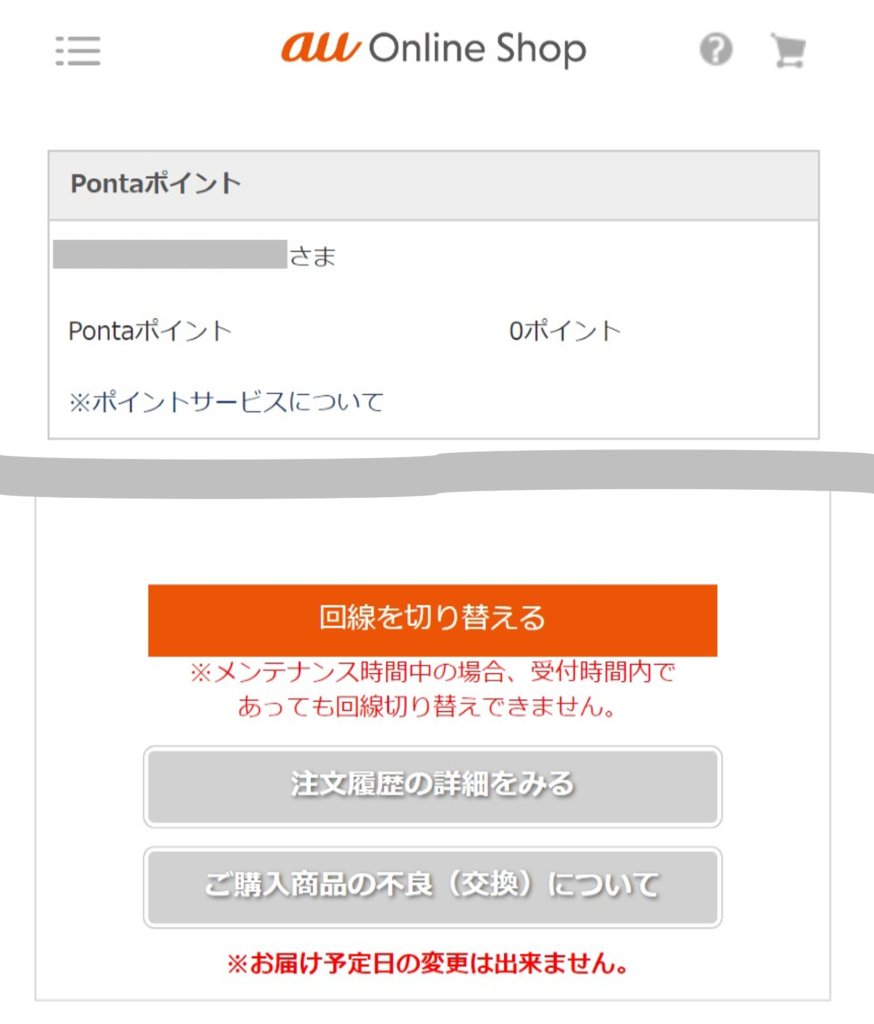
- 注文履歴表示ログイン分岐にアクセス
- 「au ID」もしくは「ご注文番号」と注文完了時に自動発行された「ご注文履歴の確認用パスワード」を入力してログイン
- 注文履歴確認画面の「回線を切り替える」ボタンを押す
- 切り替え後、今まで利用されていた機種と新しい機種の電源を切り、30分程度置いて新しい機種の電源を入れる
【手順②】iPhoneにSIMカードを入れる/eSIMプロファイルをダウンロードする
UQモバイルのマルチSIMを「nanoSIM」サイズに切り取って、iPhoneにUQモバイルのSIMカードを入れて、iPhoneの電源をオンにしてください。
UQモバイルのSIMカードは、1枚のSIM台紙から、①標準SIM、②microSIM、③nanoSIMの3つのサイズに切り取ることができます。
iPhoneのSIMサイズは「nanoSIM」です。nanoSIMは一番小さいサイズなので、切り取りに失敗することは絶対にありません。
iPhoneにSIMカードを入れてiPhneの電源をオンにすると、iPhoneのアクティベーション(Apple IDとパスワードの入力)を求められることがあります。
アクティベーションを求められた場合は、画面の指示に従ってApple IDとパスワードを入力してサインインしてください。サインイン後にホーム画面が表示されるとアクティベーション完了です。
アクティベーションが完了したら、必ずiPhoneを再起動させてください。再起動をしないと通話が終了しないバグに遭遇する可能性があります。
【手順③】他社APN構成プロファイルの確認・削除
もしもUQモバイルの前に、
- ワイモバイル
- IIJmio
- mineo
- BIGLOBEモバイル
- OCNモバイルONE
などの他社格安SIMを利用していて、iPhoneに他社APN構成プロファイルをインストールしている場合は削除してください。
他社APN構成プロファイルのせいで、「○○からUQモバイルに乗り換えたらiPhoneが繋がらない!データ通信できない」と言う人が結構多いです。
APN構成プロファイルの削除手順
- 「設定」→「一般」をタップ→「VPNとデバイス管理」または「プロファイルとデバイス管理」をタップ
- 他社のAPN構成プロファイルをタップ
- 「プロファイルを削除」をタップ
- パスコードの入力を求められた場合は、画面に従って入力
- 「削除」を選して削除完了
【手順④】APN構成プロファイルのインストールを行う(機種によっては不要)
iPhoneのiOSバージョンやキャリア設定アップデートが最新状態であれば、UQモバイルのAPN設定が自動で完了し、APN構成プロファイルインストール不要で利用できる可能性があります。
iPhoneにUQモバイルのSIMカードやeSIMプロファイルを入れた後に機内モードをオン・オフしてみて、iPhoneの画面上部が「UQ mobile」「UQ mobile 4G」「UQ mobile 5G」、「4G」「5G」となっていれば、APN設定は不要です。
もしも表示されない場合は、iPhoneのSafariやChromeなどのブラウザアプリからUQモバイルのAPN構成プロファイルの配布ページにアクセスして、UQモバイルのAPN構成プロファイルをインストールしてください。
【手順⑤】発信用テスト番号(111)に電話して利用開始
iPhoneで発信テストをします。
111(通話料無料)に発信して、「接続試験は終了です、ありがとうございました。」とアナウンスが聞こえましたら正常終了です。
Wi-Fiをオフにして、SafariやChromeなどのブラウザアプリで適当なWEBサイトにアクセスし、UQモバイル回線を使ってデータ通信ができることも確認しておきましょう。
【おまけ】事前に知ってトラブル回避!「UQモバイルが開通しない」ときにチェックする設定
- キャリア版iPhoneのSIMロック解除が完了しているか
- UQモバイルのAPN構成プロファイルをインストールしているか
- UQモバイルのAPN構成プロファイルをいったん削除して、もう一度インストールしてみたか?
- UQモバイルではない、他社のAPN構成プロファイルがiPhoneにインストールされていないか?←ほとんどの人はこれが原因でUQモバイルに繋がりません
- UQモバイルで回線切り替え手続きは完了しているか?MNP有効期限は大丈夫か?再取得が必要ではないか?
- iPhoneの再起動をしてみたか?
- iPhoneでモバイルデータ通信がオフになっていないか?
- iPhoneで機内モードをオン・オフしてみたか?機内モードがオンにしたままになっていないか?
- 発信用テスト番号111(通話料無料)に電話したか?